Bəzi qurğular, MI kimi, bir status çubuğunda şəbəkə sürəti göstəricilərini göstərmək üçün quraşdırılmış bir xüsusiyyətə malikdir. Ancaq əksər Android cihazlarında mövcud deyil.
Buna görə bu xüsusiyyəti Android cihazınıza əlavə etməyə imkan verən bir Android çimdiklə buradayıq. Bu şəbəkə sürətini təhlil etmək üçün parlaq bir yoldur, çünki Android’inizin bağlandığı şəbəkənin sürətini təhlil edəcəksiniz.
Android status çubuğunda şəbəkə sürət göstəricisi əlavə etmək üçün addımlar
Və bu texnika üçün, Xposed quraşdırıcı istifadə edəcəksiniz. Beləliklə, davam etmək üçün aşağıda müzakirə olunan tam bələdçiyə nəzər yetirin.
1. Əvvəlcə, Android’inizi kökləyin.
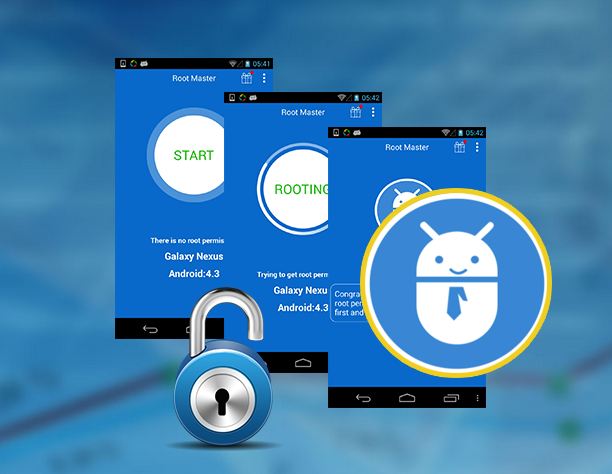
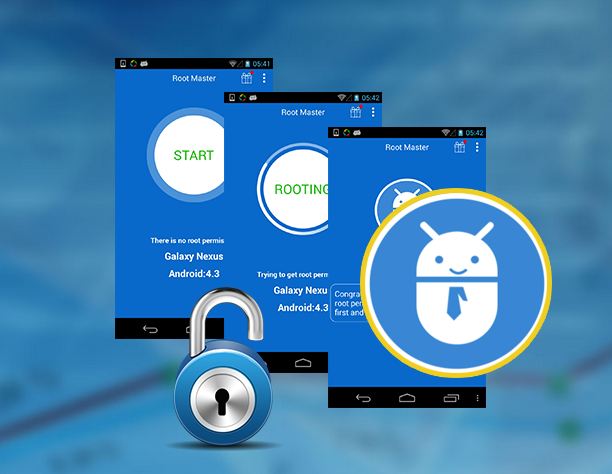
2. Android-i kökdən sonra Android-də Xposed quraşdırıcı quraşdırın.
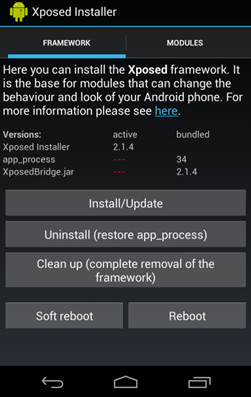
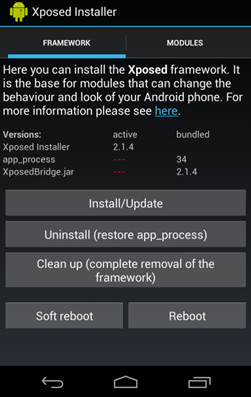
3. Xposed quraşdırıcı quraşdırıldıqdan sonra Xposed Şəbəkə Sürət göstəricisini yükləmək lazımdır.
4. Tətbiqi quraşdırın və Xposed quraşdırıcıda aktivləşdirin.
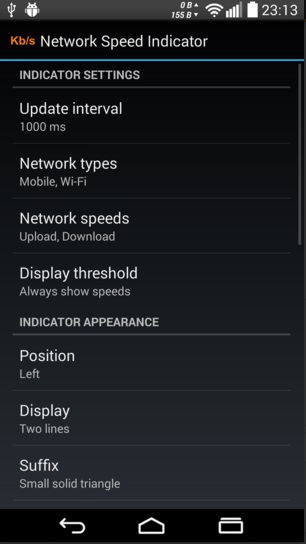
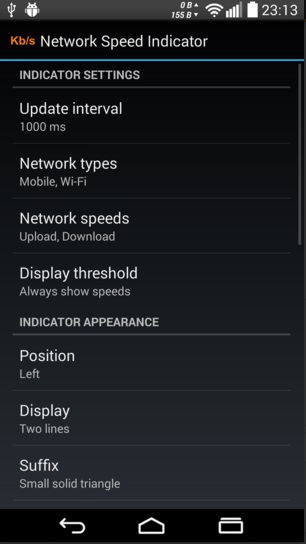
5. İndi şəbəkənin yüklədiyini və yükləmə sürət göstəricisini yüklədiyini görəcəksiniz və yükləmə status barınızda göstərilir.
Hamısı budur və siz bitirdin. İndi bir şəbəkə sürət göstəricisi var və Android cihazınızdakı şəbəkə sürətini təhlil edə bilərsiniz.
Şəbəkə sürəti göstəricisini kök olmadan əlavə edin
Android cihazınızda cihazınızı da kökləməyərək şəbəkə sürət göstəricisi əlavə edə bilərsiniz! Google Play Store-da, İnternet sürətinizi status çubuğunda göstərən İnternet Speed Meter Lite-də mövcud olan bir zəhmli bir tətbiq var və bildiriş panelində istifadə olunan məlumatların miqdarını göstərir. Bu, cihazınızdan istifadə edərkən şəbəkə bağlantısını istədiyiniz zaman izləməyə kömək edir.
1. Yükləyin və quraşdırın İnternet Speed Meter Lite Android cihazınızda.
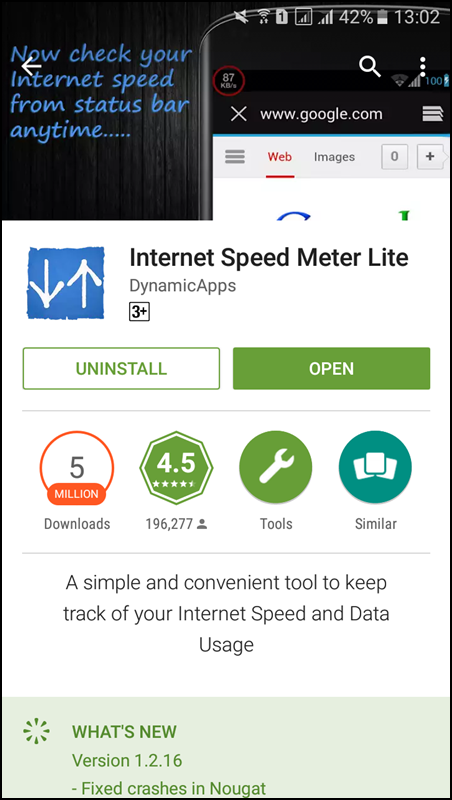
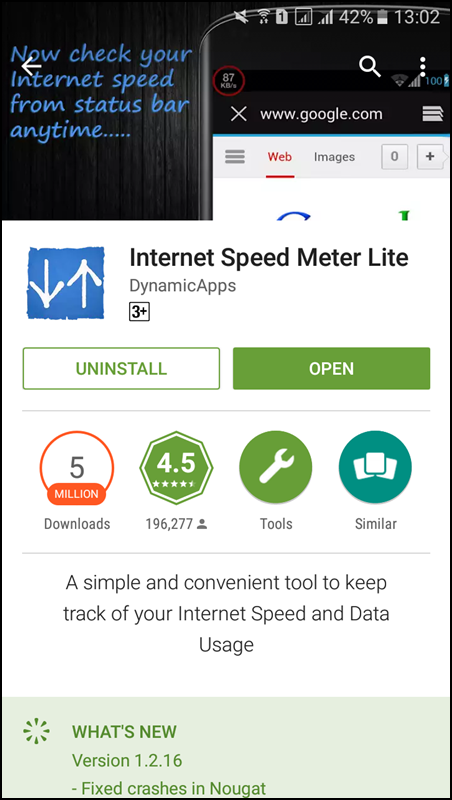
2. Quraşdırıldıqdan sonra, tətbiqini açın və aşağıdakı ekrana baxın.
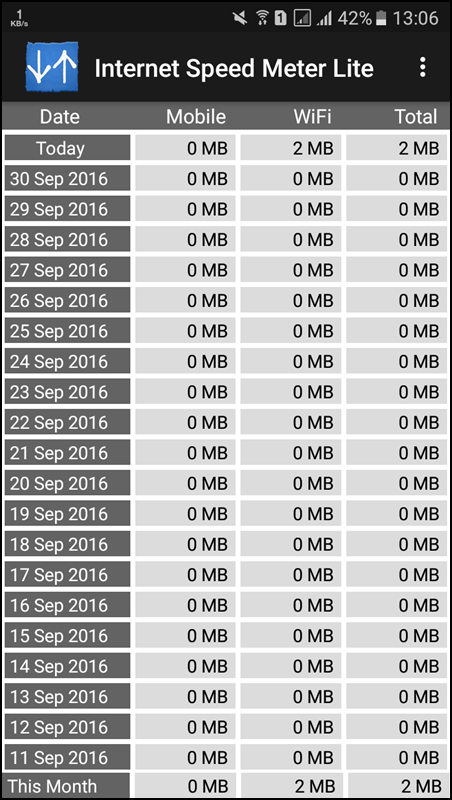
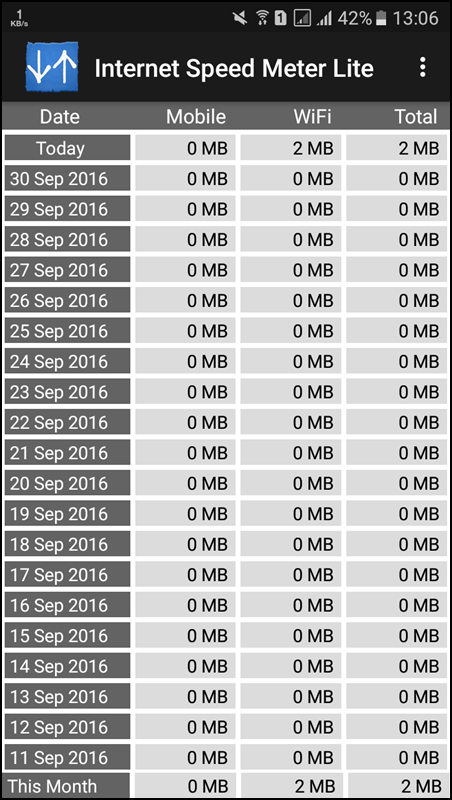
3. İndi ekranınızın yuxarı sağ küncündə üç nöqtəli işarəni vurmalı və “üstünlükləri” açmalısınız
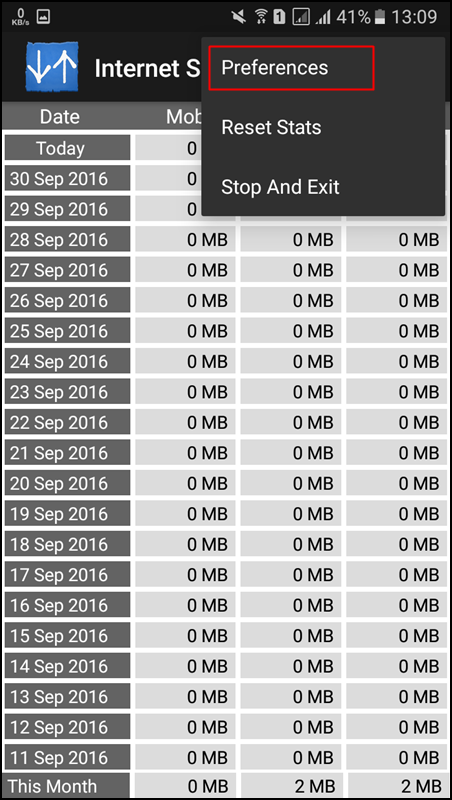
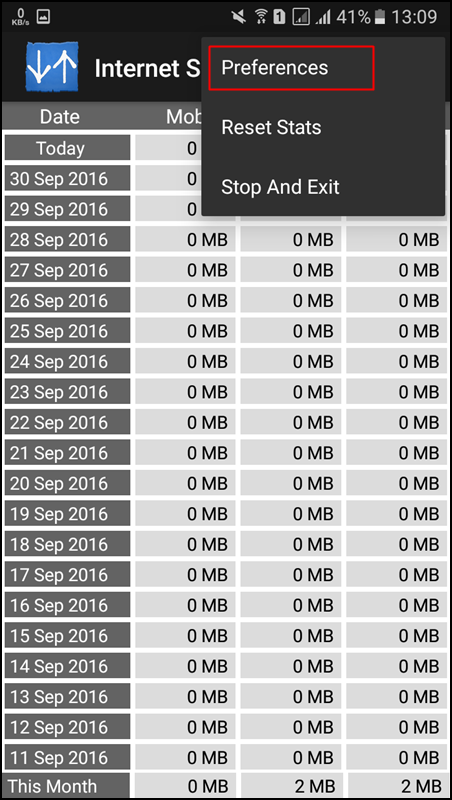
4. İndi “Sürətini göstər / aşağı göstər” seçimini aktivləşdirməlisiniz
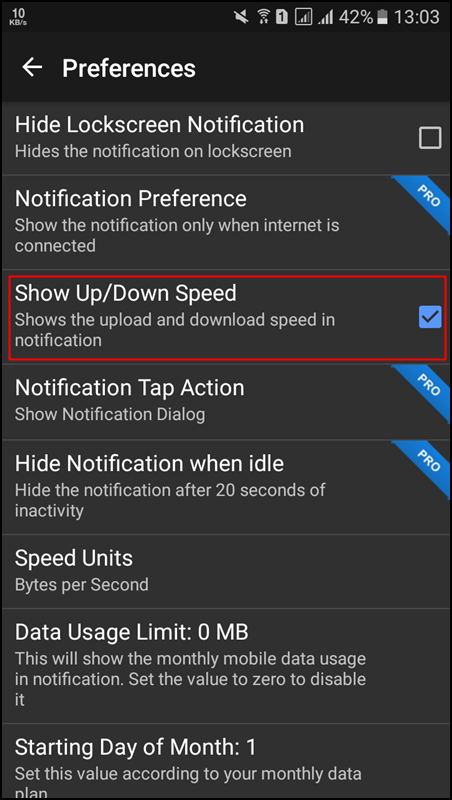
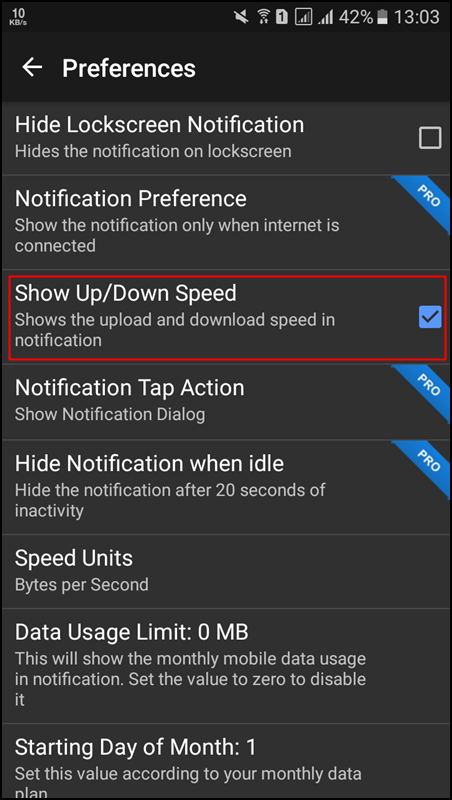
5. İndi tətbiqdən çıxın və indi bildiriş panelindəki şəbəkə sürətini görə bilərsiniz
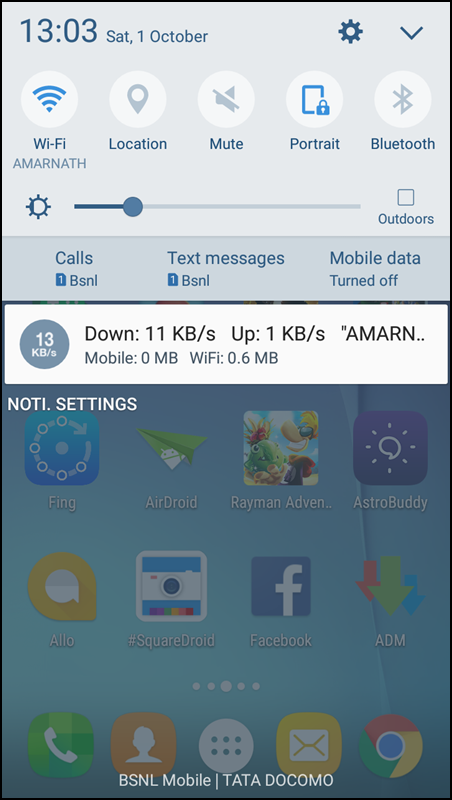
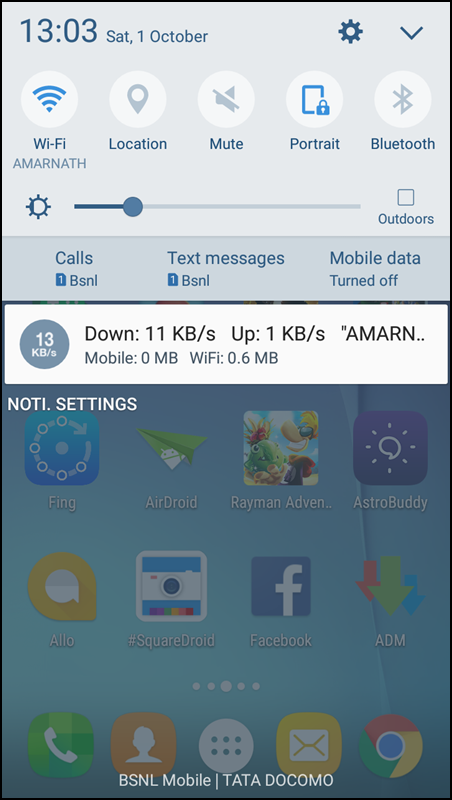
Beləliklə, bu, Android status çubuğunda bir şəbəkə sürət göstəricisi əlavə etməkdir. Ümid edirəm ki, bu sərin Android çimdik, digərləri ilə də paylaşın. Bu hiylə ilə bağlı hər hansı bir sualınız varsa aşağıda bir şərh yazın.
